Как да премахнете страниране С една дума прости начини
Конвенционални номерация
За да се покаже номерата на документите на конвенционалните листа да бъде постепенно изпълнете следните стъпки.
Обикновено, номерацията на документи и книги започва с втория лист. Първото число показва не се приема. трябва да сложите отметка в непосредствена близост до инструмент "специален колонтитул за първата страница", за да се скрие номера му (включително заглавната страница). Както е показано на снимката, номерацията на втория и следващите листове се поддържа.
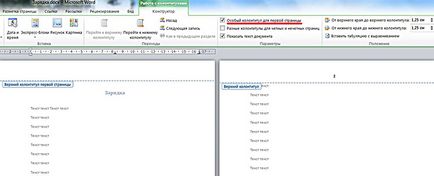
Други методи за номериране
След автоматичното превключване на раздела "Работа с горни и долни колонтитули" в нея напусна "горния и долния" дублира три инструмента - "Header", "Footer" и "номер на страница". Първо ги видях на "Добавяне". Разглеждане на друга номерация капацитет, можете да продължите тук, без да се връща към този раздел.
Отделни номерация дори и нечетни страници
Документите, с двустранен печат текста на броя на листа, дори подравнен вляво, а нечетните - отдясно. Отделни номерация реализира малки настройки колонтитули.
- В "Header и Footer" в раздела "Работа с горни и долни колонтитули," първо трябва да отворите списък на заглавната част, която е била избрана (в нашия случай - на върха). След това кликнете върху "Edit Header" трябва да бъде активирана.
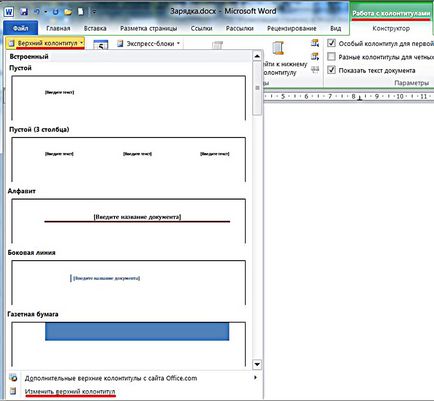
- В раздела "Настройки" на едни и същи, отбележете на функцията "Different заглавната част за още и нечетни страници."
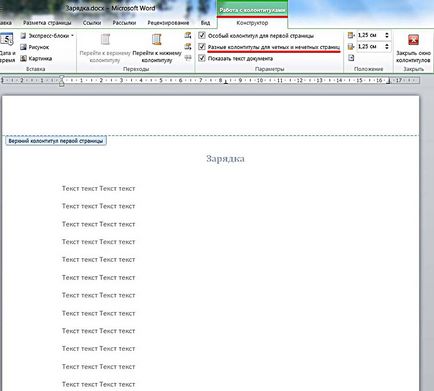
- След това може да доведе до различни номера за подбор точка на дори и нечетни страници, както е показано на Фигура №2. Първо трябва да кликнете на колонтитулите на всяка страница. Произведени избор на разпространение на останалата част от вечерта или странно. Резултатът от такъв избор е представена на следващата снимка (червен овал).
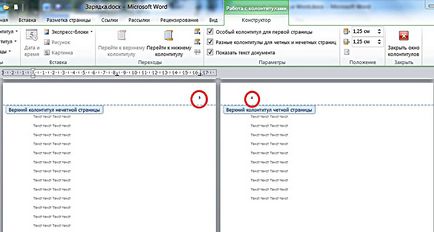
Започнете номериране с произволни числа
Понякога е удобно да се разделят на няколко страници документ в няколко секции с непрекъсната номерация. За неговото начало с произволна цифри трябва да бъде раздел раздел "Header и Footer" "Вмъкване" отворен списък "Номера", и в него да се активира "Форматът страница номер".

В новия прозорец изберете последния ред на "Започнете с" и въведете желания номер. Резултатът се вижда ясно в следната екрана (червен овал).
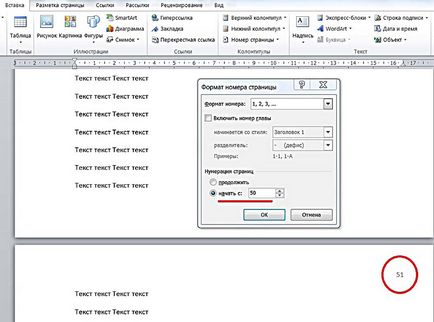
Изтриването номерация персонализирана страница,
Как да премахнете страниране в Word? Отговорът на този въпрос е видно от горната снимка. Последният ред на списъка ще позволи да се направи премахването на съответните номера.
От време на време може да се наложи да премахнете номерирането от някои страници, като първи или последен. Най-лесният и най-удобният начин, освен че не се налага да се промени структурата на документа - прякото отстраняване на номера в горни и долни колонтитули. Това е достатъчно, за да се направи двойно кликване в непосредствена близост до стаята, а след появата на курсора, изтриете номера.
За да изберете формат номер
В горната част на прозореца "номер Формат страница" миналата скрийншот потребителят има възможност за избор на формата на оригиналните номера. Отваряне на списък с "Формат номера", или римски букви може да бъде избран вместо обичайните арабски цифри, както и добавяне на индекс на глава (освен ако документът е разделен на глави).